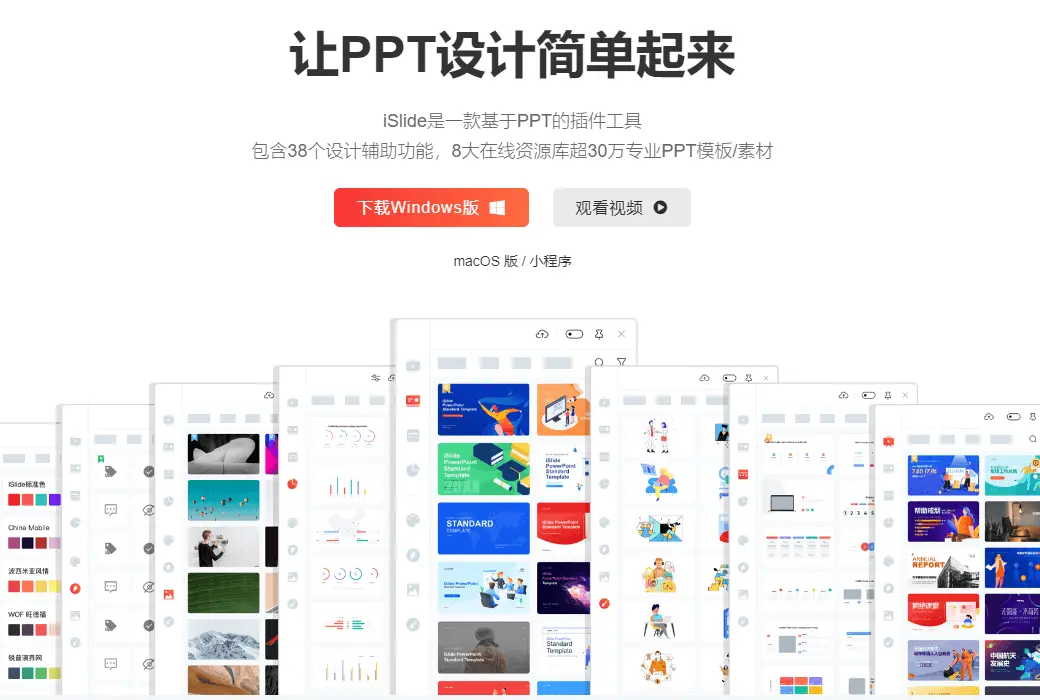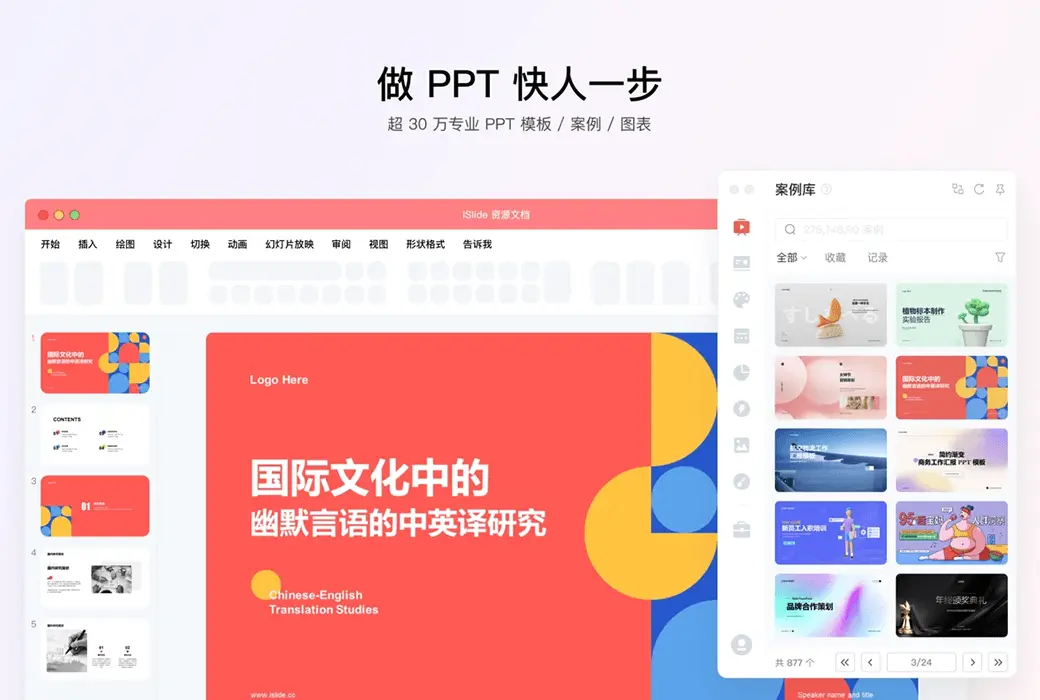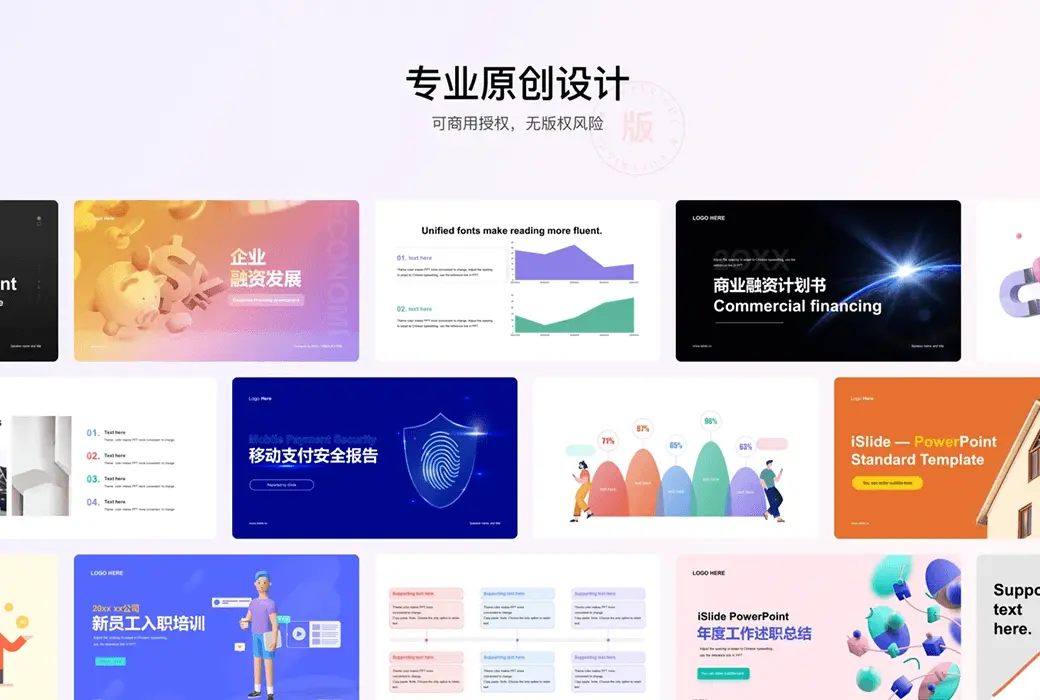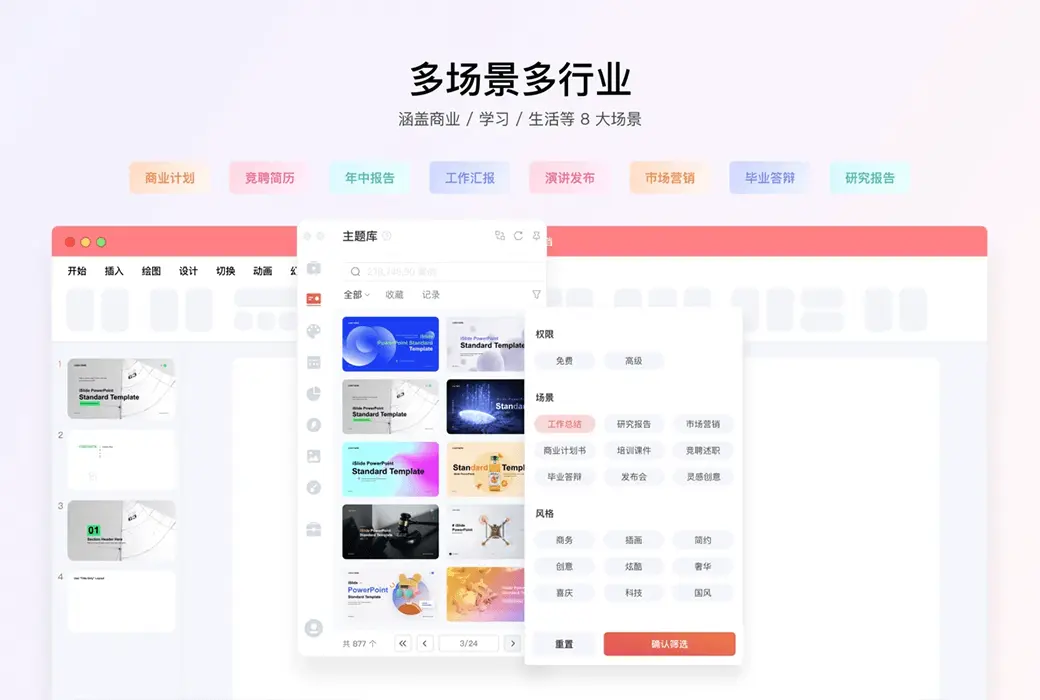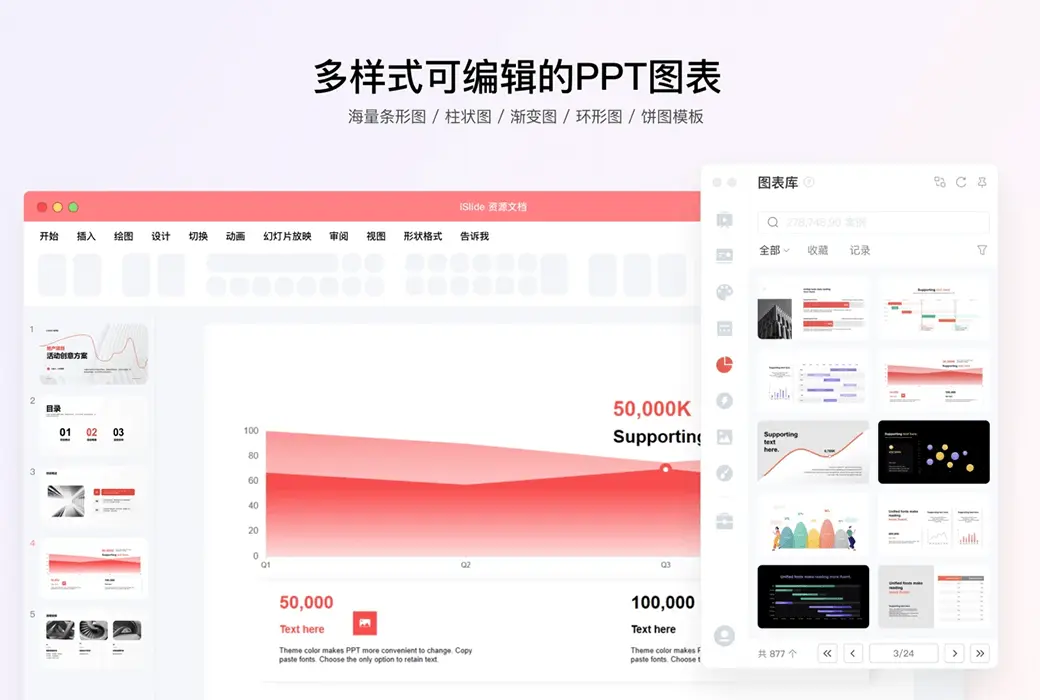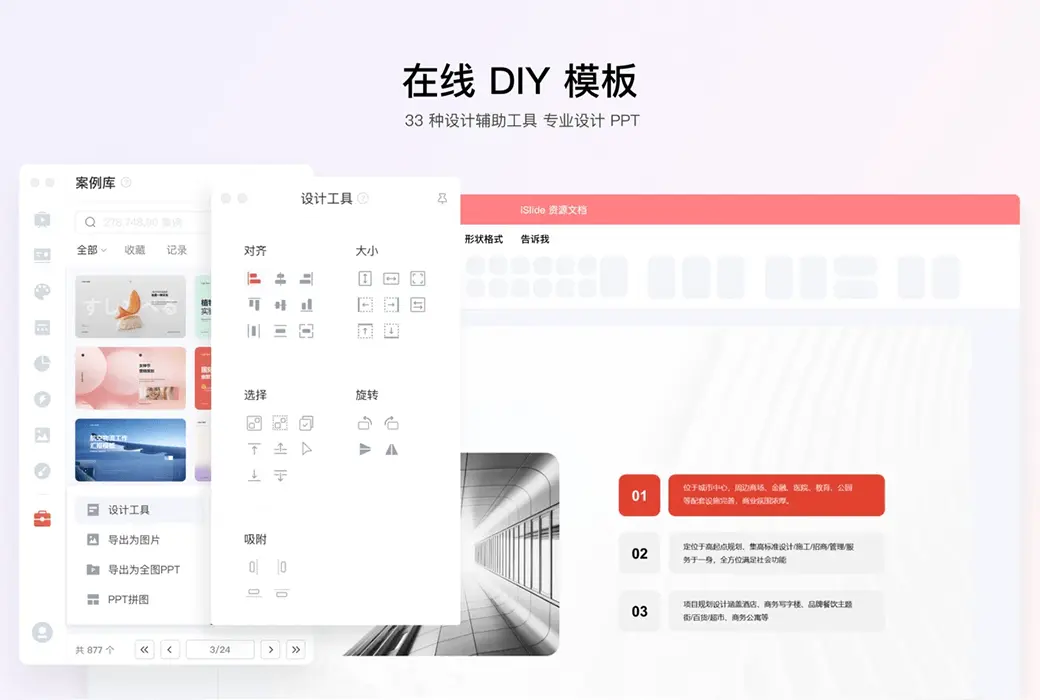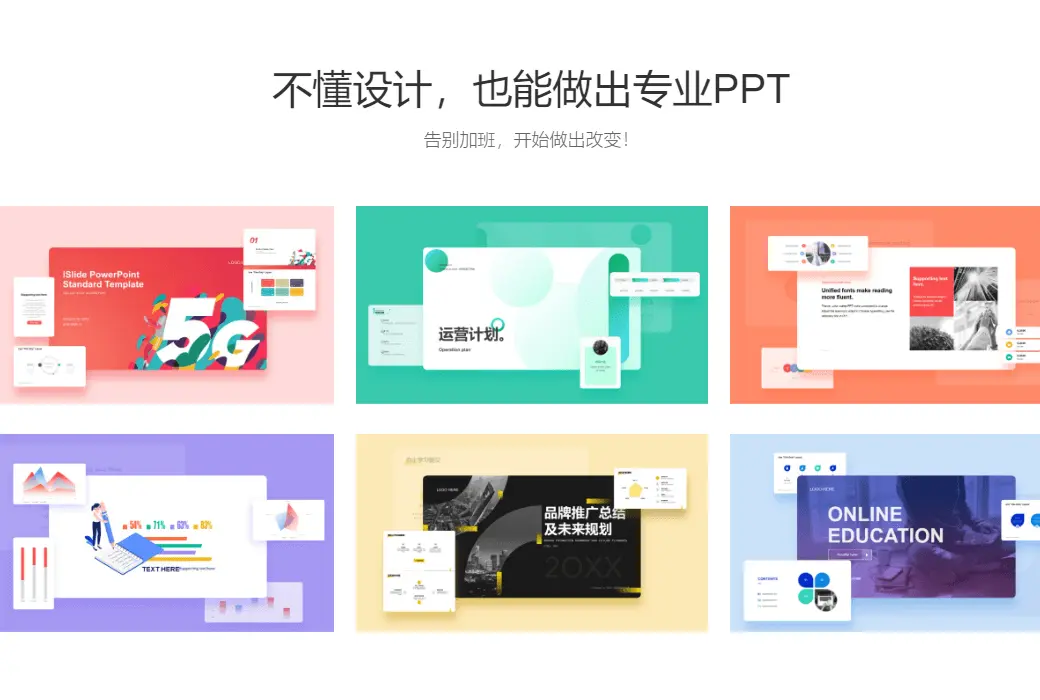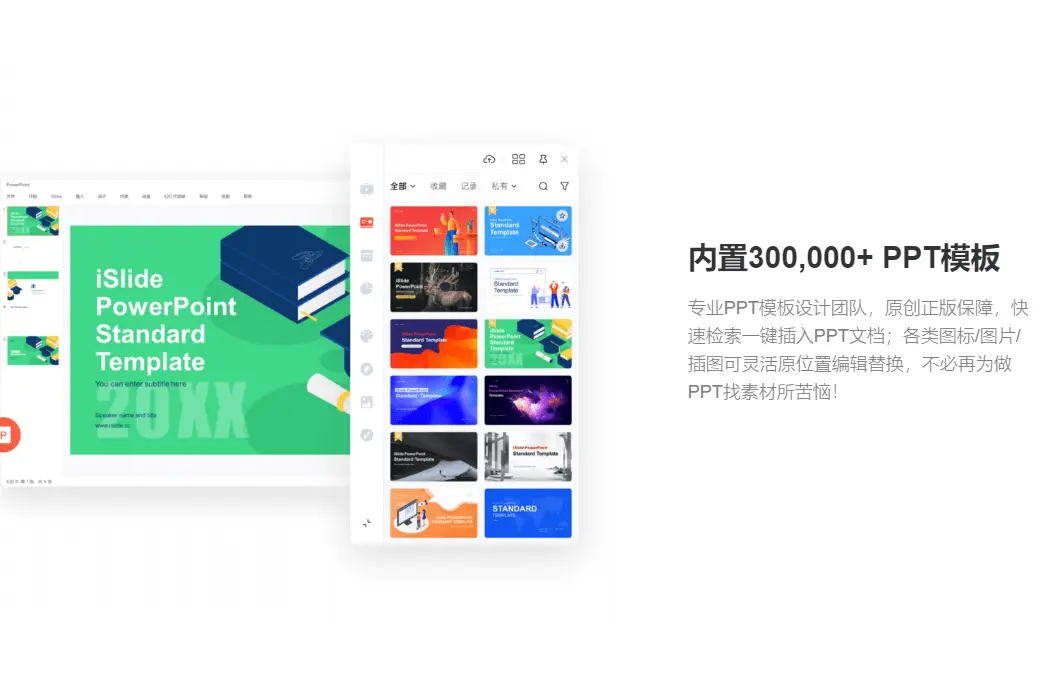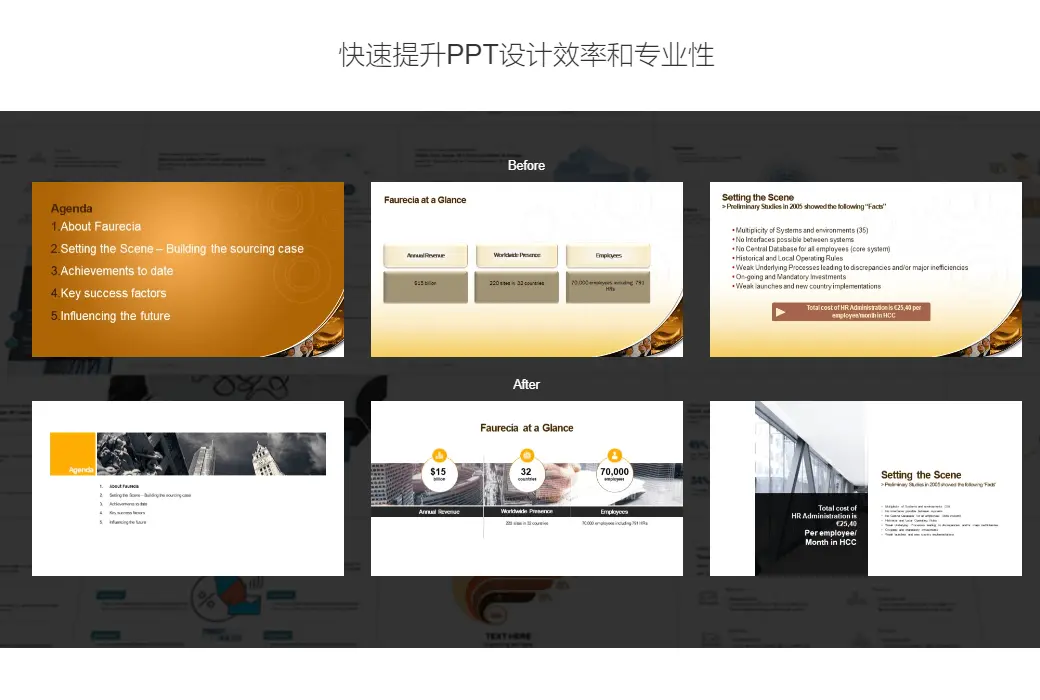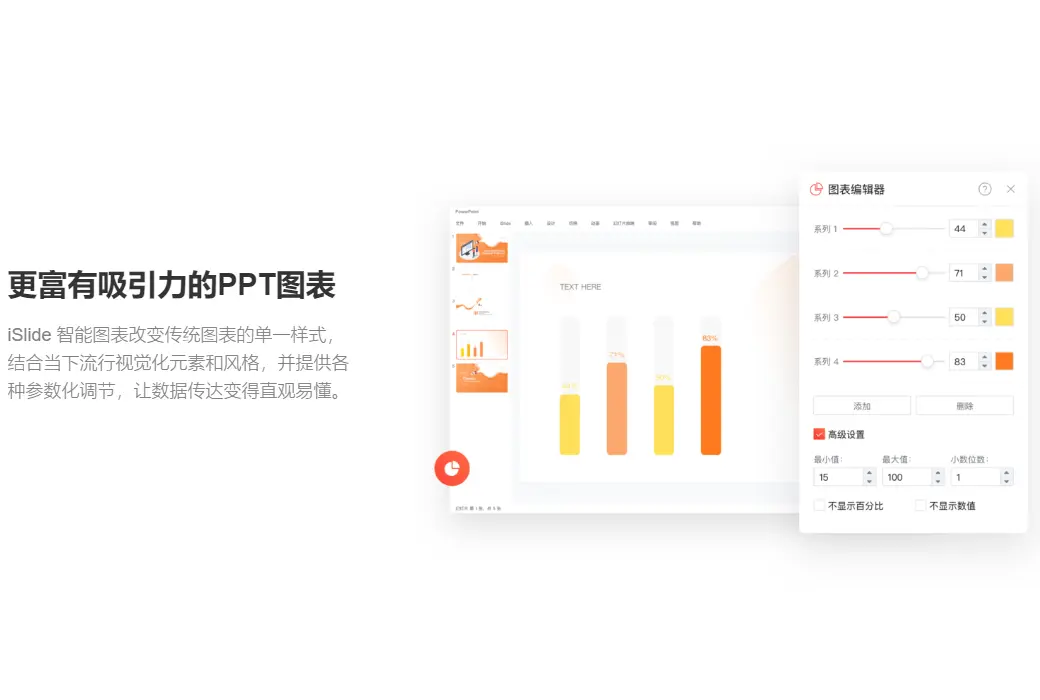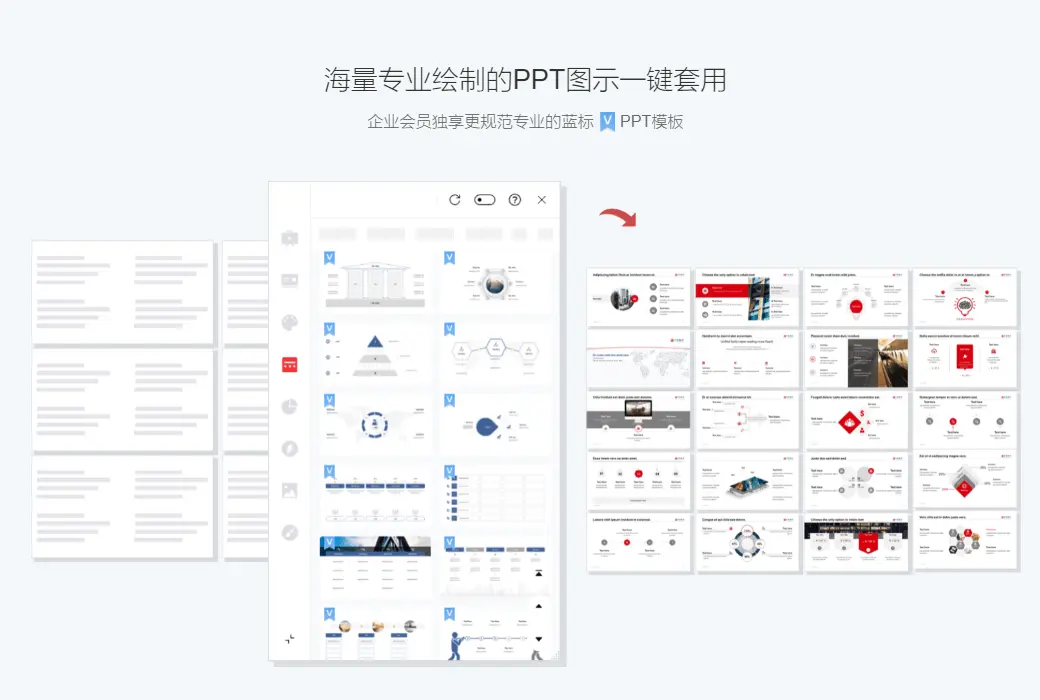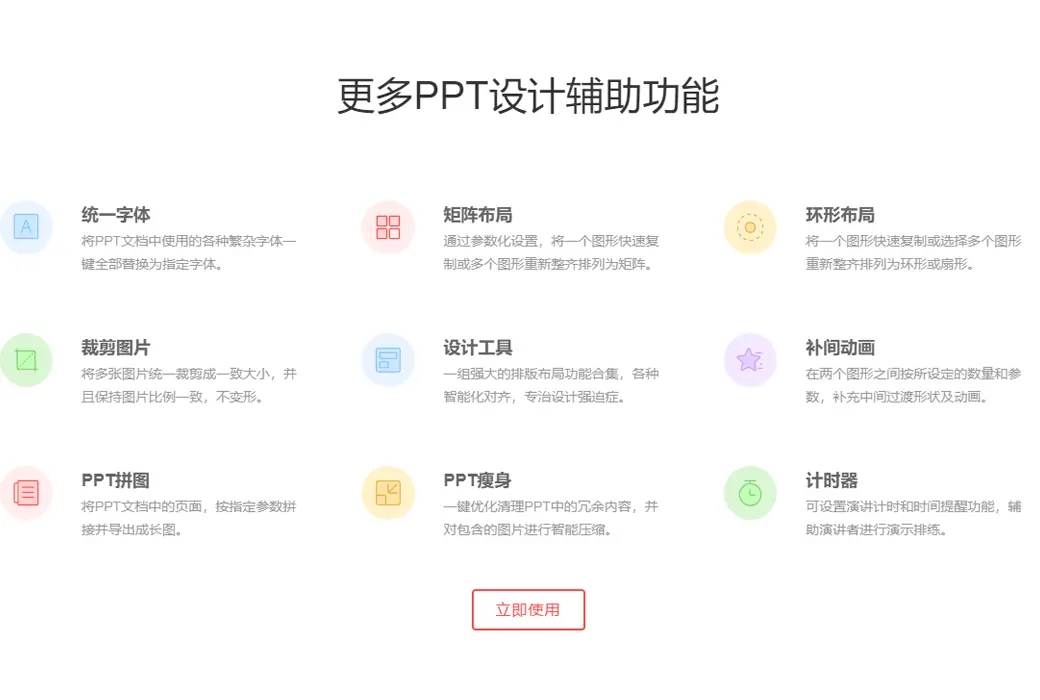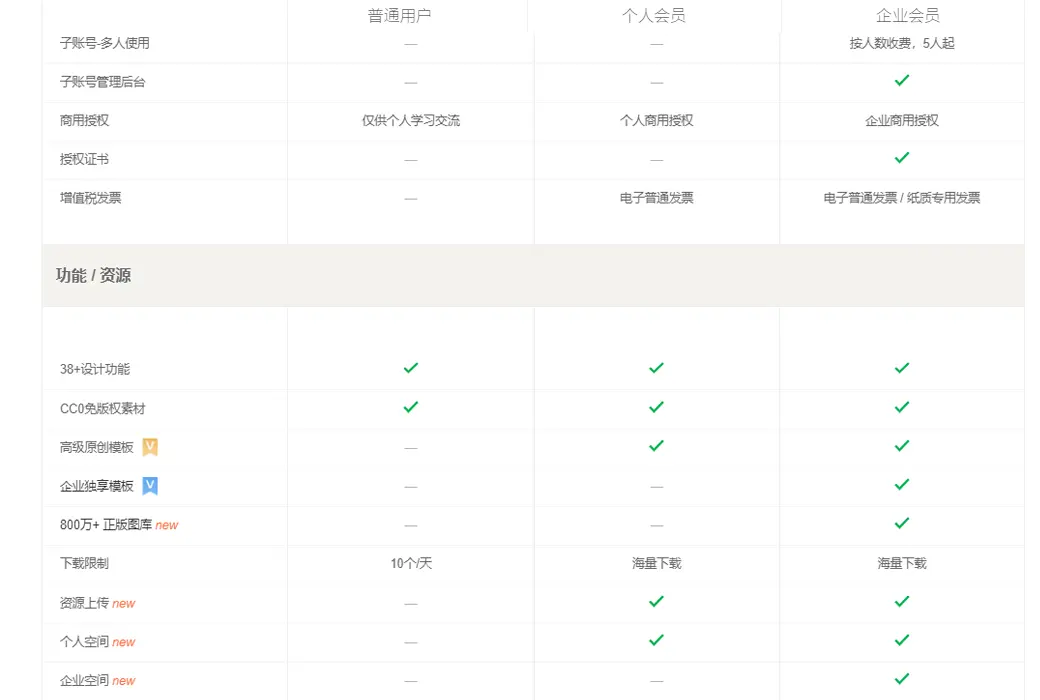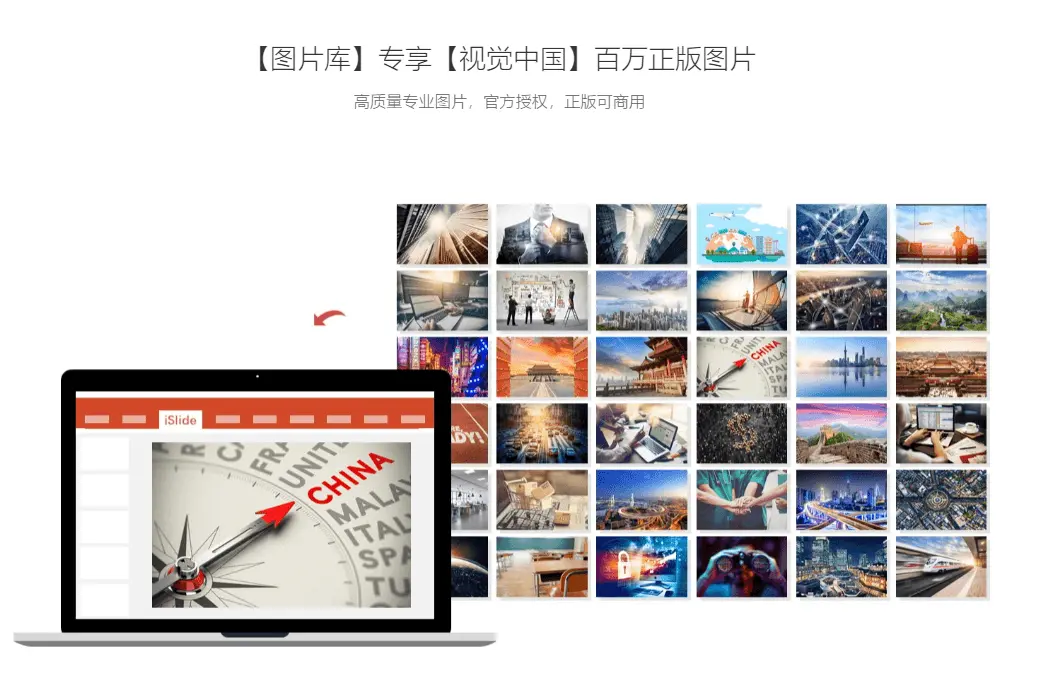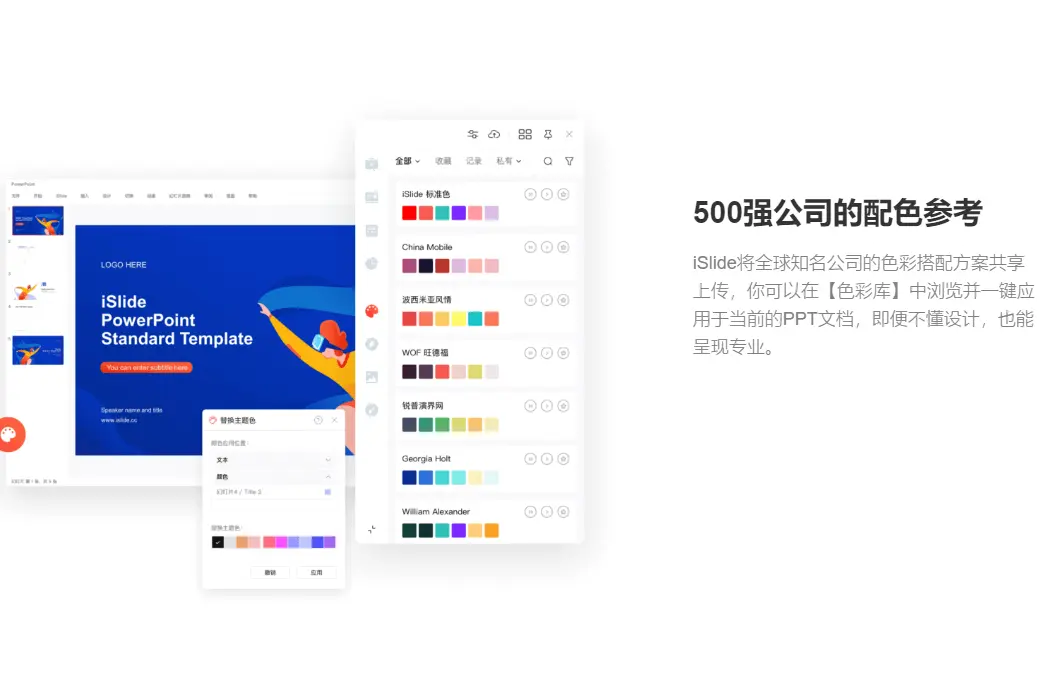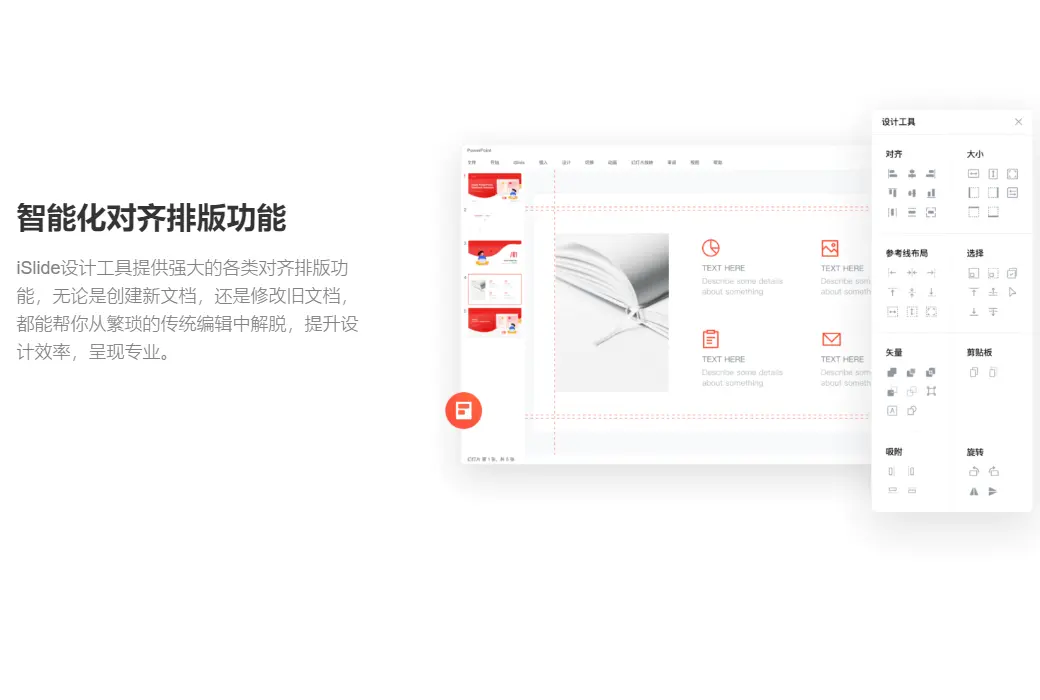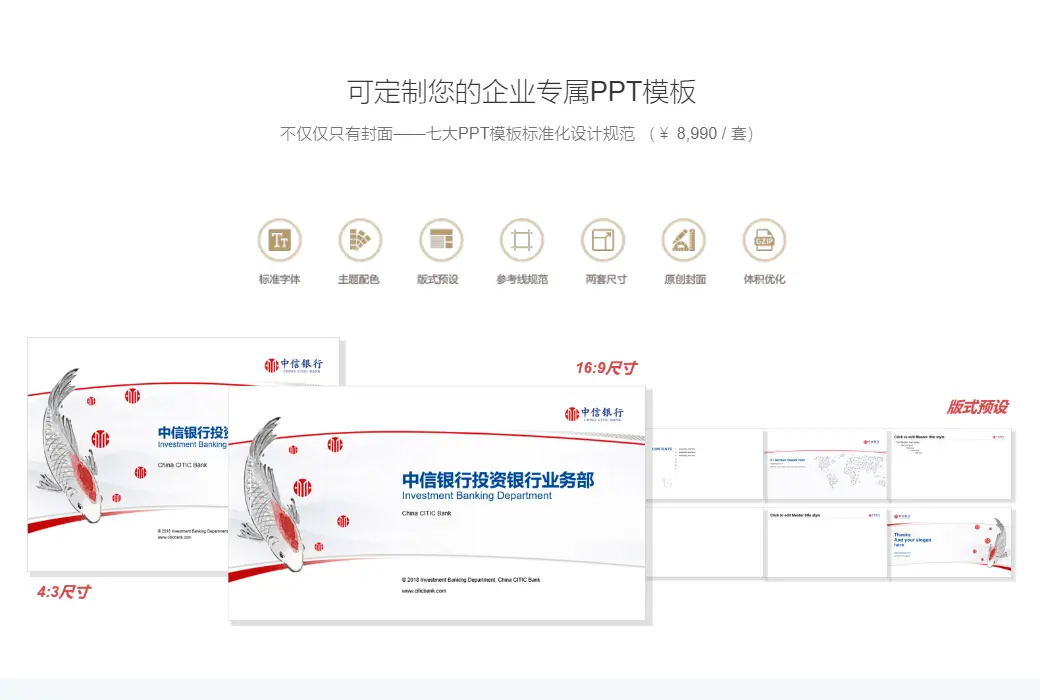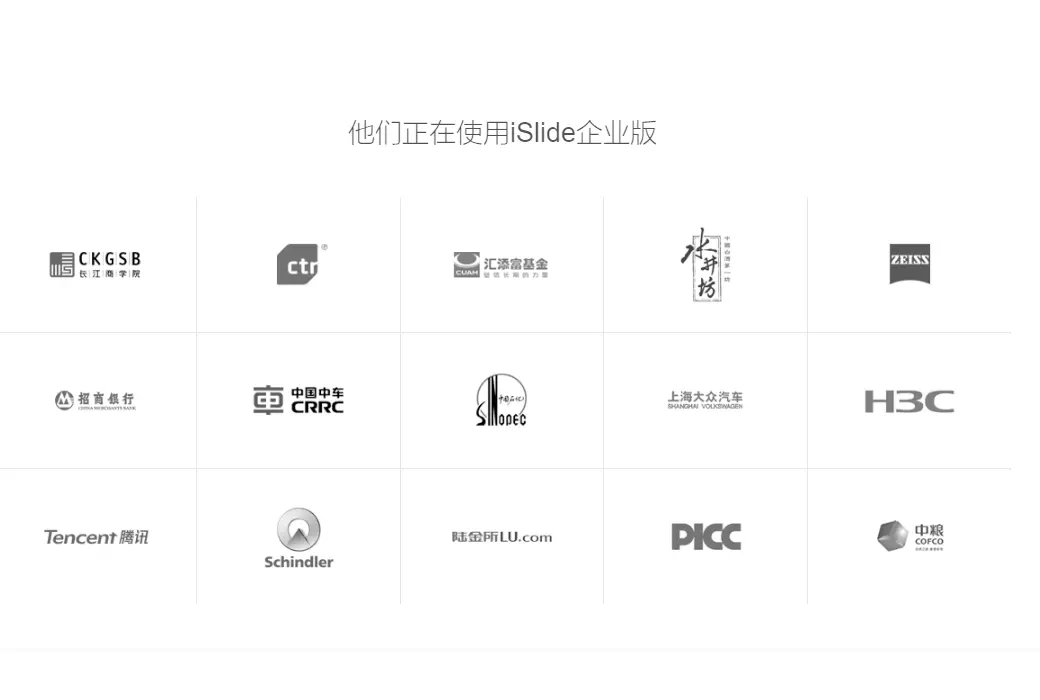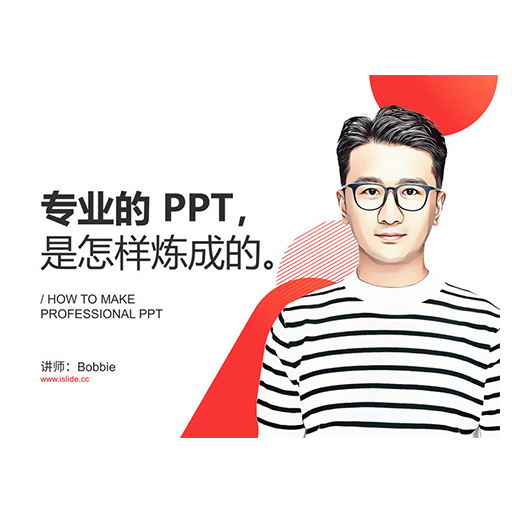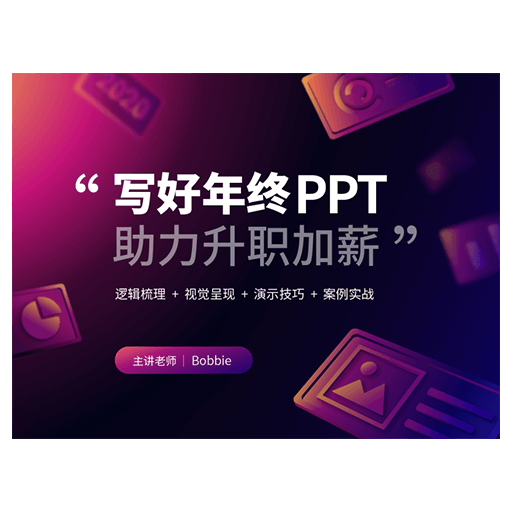로그인하지 않으셨습니다. 로그인 후 더 나은 경험을 누려보세요.
 iSlide PPT 디자인 신기 PowerPoint 플러그인 도구
iSlide PPT 디자인 신기 PowerPoint 플러그인 도구

활동 규칙
1、활동 시간:{{ info.groupon.start_at }} ~ {{ info.groupon.end_at }}。
1、활동 시간:售完即止。
2、그룹 구매 유효 기간:{{ info.groupon.expire_days * 24 }}시간。
3、그룹 구매 인원:{{ info.groupon.need_count }}명。
그룹 구매 주의사항
1、그룹 구매 프로세스: 참여/시작 및 결제 성공 - 유효 기간 내 요구 인원 충족 - 그룹 구매 성공!
2、유효 기간 내 활동 인원을 충족하지 못하면 그룹 구매가 실패하며, 결제 금액은 원래 경로로 환불됩니다.
3、그룹 구매 요구 인원 및 활동 시간은 상품별로 다를 수 있습니다. 활동 규칙을 확인해 주세요.



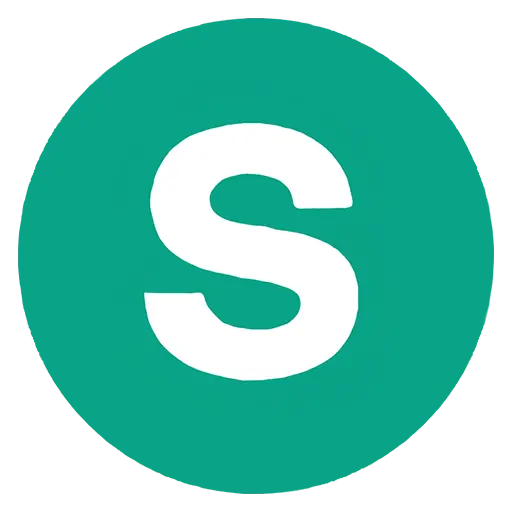
iSlide는 PowerPoint를 위해 제작된 고효율 플러그인으로,"간단함","고효율","빠름"이라는 세 단어로 표현됩니다.iSlide는 거의 대부분의 사용자의 어려운 사용 시나리오 (PPT 고급 게이머 제외) 를 커버하여 사용자가 PPT 설계 문제를 효율적으로 처리할 수 있도록 많은 옵션 시나리오를 제공합니다.iSlide는 10여 가지 빠른 기능을 제공하며 처리 속도가 매우 이상적이어서 PPT 제작 비용을 대폭 줄일 수 있습니다.
다양한 기능, 간단한 작업
iSlide의 핵심은 사실 가장 간단한 방식으로 복잡한 조작을 완성하는것이다.많은 기능 중에서 그 조작이 너무 복잡하지 않은 것은 더 많은 제작 설계 시간을 절약하고, 당신의 업무 효율을 높이며, 당신의 독특한 슬라이드를 보여주기 위해서이다.
원클릭 최적화
여러 장치 간에 동일한 슬라이드를 사용할 경우 시간이 흐트러지고 글꼴이 누락되는 문제가 발생하므로 좋은 시청 효과를 위해 단락과 글꼴을 반복적으로 조정해야 합니다.그러나 이 조정 과정은 결코 간단하지 않다. 우리가 하나하나의 페이지를 조정해야 한다. 시간은 의심할 여지 없이 매우 큰 낭비이다.iSlide는 글꼴을 통일하고 단락의 기능을 규범화하며 당신에게"모든 슬라이드 선택","숨겨진 페이지가 포함되어 있는지 여부"와 같은 확장 옵션을 제공합니다.
효율적인 레이아웃
그림은 PPT에서 없어서는 안 될 요소 중 하나이다. 때로는 그림도 우리 여러 페이지의 편폭을 차지하기 때문에 어떻게 우아하게 크기가 다른 그림 소재를 배치할 것인가가 바로 우리의 골치 아픈 문제이다."직사각형 레이아웃"+"사진 채우기"가 가장 좋은 솔루션입니다. iSlide는 빠른 레이아웃 배경 직사각형 블록의 기능을 제공하여 직사각형 블록을 빠르게 만들고, 레이아웃하고, 병합할 수 있습니다.
또한 직사각형에 대해 우리는 또 미세조정을 진행할수 있다. 수량, 간격, 오프셋 각도, 당신이 생각할수 있는 조정만 하면 iSlide는 모두 당신을 위해 준비되여있다. 어떻게 고박격의 배경조판을 배치할것인가는 당신의 심미에 달려 있다.배경 사각형 레이아웃을 완료하면 PowerPoint의 자체 이미지 채우기 기능을 사용하여 이미지 레이아웃을 완료할 수 있습니다.
직사각형 레이아웃은 스마트 레이아웃의 작은 점일 뿐이다. 직사각형 레이아웃뿐만 아니라 링 레이아웃도 있다. PowerPoint의 자체 기능과 결합하면 무늬를 가지고 그림을 즐길 수 있다. 물론 자신이 가지고 있는 그림 라이브러리를 선택할 수도 있다.
만능 소재 창고
이전에 PPT를 제작할 때 늘 이런 고민이 있었다. 일부 개괄적인 말옆에 늘 아이콘을 넣어 표시하려 했다. 왜냐하면 이런 형상화된 표현은 핍박을 제고하는 관건이기때문이다.그러나 iconfont를 만날 때까지 적합한 HD 투명 벡터 아이콘을 찾는 데 어려움을 겪었습니다.
그러나 매번 페이지 간의 왕복 전환, 다운로드 버튼의 끊임없는 클릭, 드래그 작업이 반복되는 것은 매우 어쩔 수 없다. 특히 새로운 Keynote에 대량의 아이콘이 제공되면 PowerPoint의 이 결함은 더욱 뚜렷해진다.iSlide는 PowerPoint의 인터페이스에서 풍부한 아이콘 라이브러리를 제공합니다. 모두 2000페이지에 가까운 아이콘을 선택할 수 있습니다. 비록 그 안의 아이콘이 반드시 당신이 찾는 아이콘만큼 정교하지는 않지만, 크기와 색상을 수정할 수 있는 스타일의 일치 아이콘 세트는 당신이 찾는 시간과 추가하는 번거로움을 절약할 수 있습니다.

공식 웹 사이트:https://www.islide.cc
다운로드 센터:https://islide.apsgo.cn
대체 다운로드:N/A
배송 시간:24시간 자동 배송
실행 플랫폼:Windows、macOS
인터페이스 언어:중국어 인터페이스 디스플레이가 지원되며 다국어 옵션이 있습니다.
업데이트 지침:가입 기간 동안 사용 및 무료 업데이트.
구입 전 평가판:구매 전 기능 제한 무료 버전을 사용할 수 있습니다.
배송 방법:구매 후, 활성화 정보는 주문 시 이메일로 발송되며, 동시에 개인 센터, 내 주문에서 해당 제품 활성화 코드를 볼 수 있다.
장치 수:자신의 모든 컴퓨터를 설치할 수 있으며, 동시에 한 대의 장치만 온라인에 접속할 수 있다.
컴퓨터 교체:원본 컴퓨터 마운트 해제, 새 컴퓨터 로그인 계정 활성화.
부트를 활성화하려면:플러그인 -- & gt; 자신의 사용자 프로필 사진 아래 -- & gt; 교환 코드를 사용합니다.
특수 지침:1개월 새 사용자만 활성화됩니다.1년 회원 유효기간은 360일이다.한 달 회원 유효기간은 30일이다.

협력 문의
{{ app.qa.openQa.Q.title }}
iSlide 설치가 완료되면 메뉴 표시줄에 iSlide 플러그인이 표시되지 않습니까?
1. 문제 설명
[가능한 원인]
1. 다른 플러그인의 영향으로 추가 항목을 로드할 수 없습니다.
2. 더 높은 권한이 필요합니다.
【추가 항목 로드】
Office 2007
왼쪽 상단 Office 버튼 » PowerPoint 옵션 » 추가 기능 » 관리: COM 추가 기능 » 이동 » 하면 COM 추가 기능 창이 열리고 iSlide Tools 를 선택하여 사용 가능 여부를 확인합니다.
Office 2010/2013/2016/2019/365
파일 » 옵션 » 추가 기능 » 관리: COM 추가 기능 » 이동 » 하면 COM 추가 기능 창이 열리고 iSlide Tools 를 선택하여 사용 가능 여부를 확인합니다.
WPS
먼저 빈 문서를 새로 만드십시오 » 창 왼쪽 상단의 WPS 프레젠테이션 오른쪽에 드롭다운 작은 삼각형이 있습니다 » 도구 » COM 추가 기능 » 을 클릭하면 COM 추가 기능 창이 열리고 iSlide Tools 가 선택되어 활성화되는지 확인합니다.
2. 솔루션
Office.dll 파일이 시스템 GAC에 비정상적으로 등록되었습니다.
【방안1】
1. 시작 메뉴에서 iSlide 진단 도구상자 열기;
2."설치/제거"에서"현재 사용자를 위해 설치"를 클릭한 다음 PPT를 다시 시작하여 추가 항목에서 iSlide를 선택합니다.
3. iSlide가 메뉴 표시줄에 표시되지 않으면'모든 사용자를 위한 설치'를 클릭한 다음 PPT를 다시 시작하여 추가 항목에서 iSlide를 선택합니다.
4. iSlide가 메뉴 표시줄에 표시되지 않으면 현재 사용자를 위한 설치 (격리 없음) 를 클릭한 다음 PPT를 다시 시작하여 추가 항목에서 iSlide를 선택합니다.
5. iSlide가 메뉴 표시줄에 표시되지 않으면'모든 사용자를 위한 설치(격리 없음)'를 클릭한 다음 PPT를 다시 시작하여 추가 항목에서 iSlide를 선택합니다.
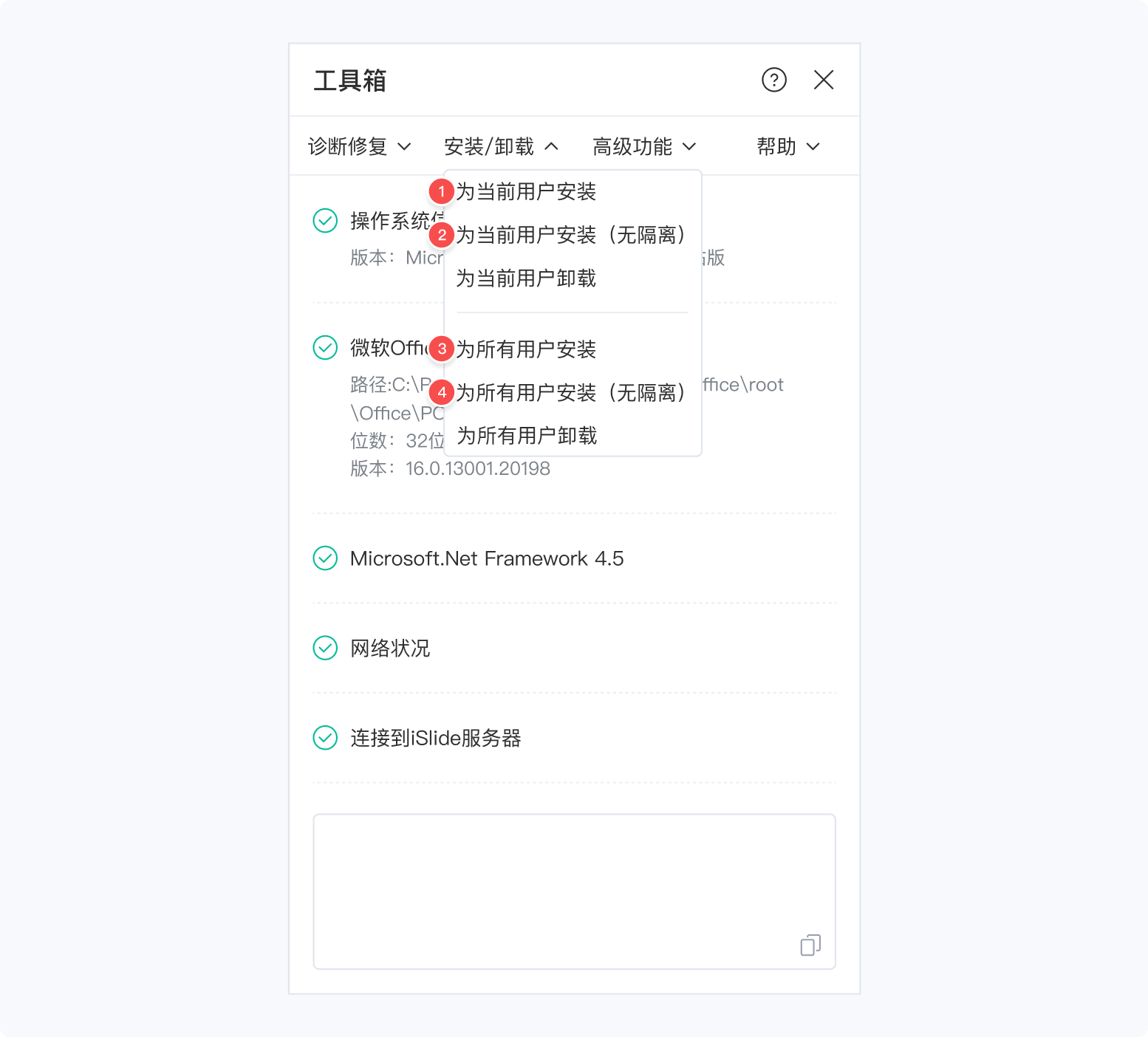
【방안2】
1.큰 확률은 잔류 파일로 인해 먼저 PPT 파일을 닫고 바이러스 백신 및 보안 소프트웨어를 일시적으로 종료합니다.
2. 컴퓨터 전체에서 【iSlide】모든 관련 파일(S대문자)을 검색한다.
3. 검색 진행률 표시줄이 끝날 때까지 기다린 후(검색 표시줄의 녹색 부분이 완전히 흰색으로 사라짐) ctrl+A 모두 선택 파일을 누르고 모든 iSlide 관련 파일을 마우스 오른쪽 버튼으로 삭제합니다. 삭제할 수 없는 파일은 건너뛰기를 선택합니다.
4. iSlide 설치를 다시 다운로드하여 기본 위치에 설치하고 PPT 로드를 다시 시작하여 iSlide를 선택합니다.
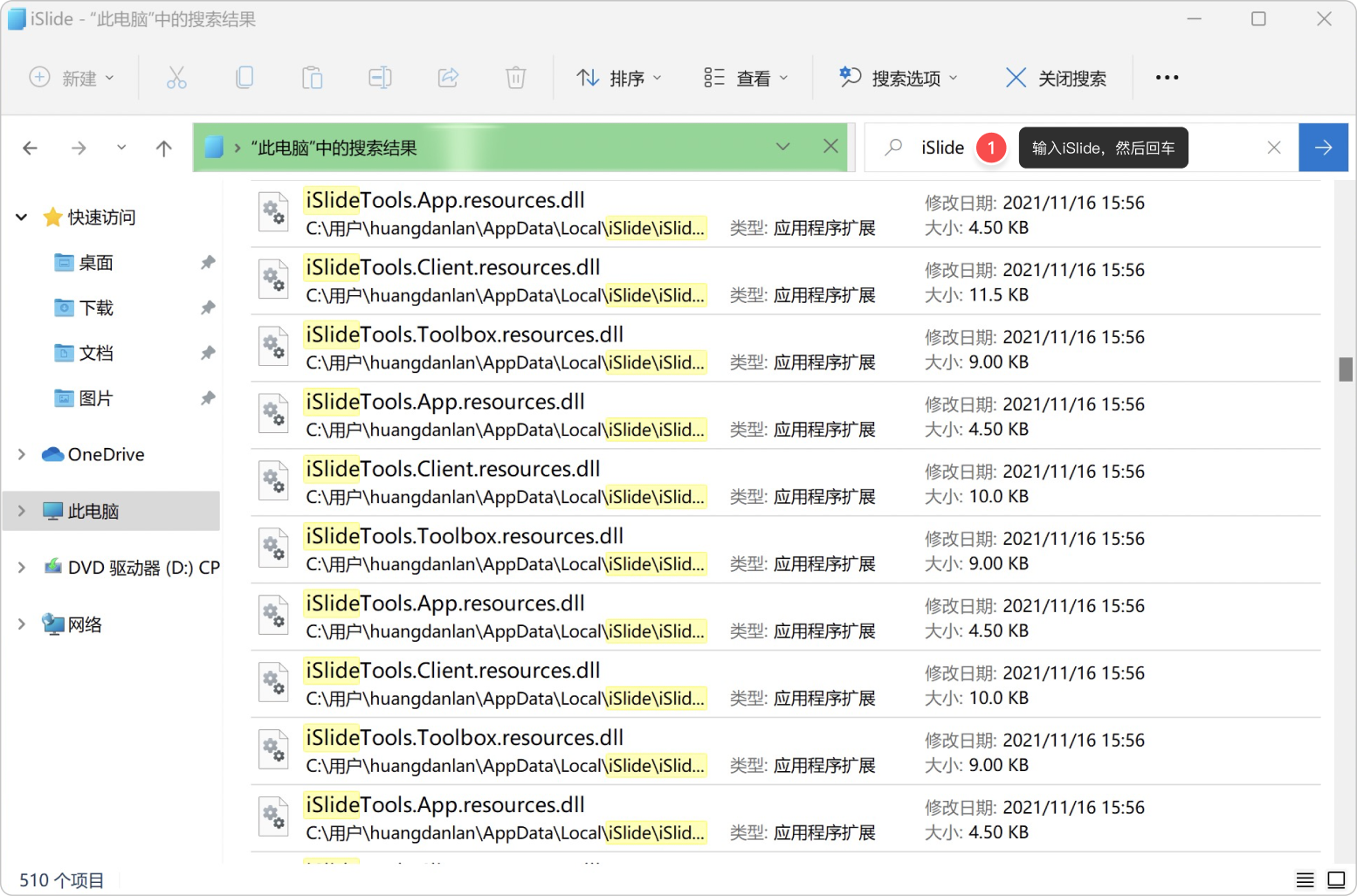
[방안 3]
1. C:\Windows\assembly\GAC_MSIL\office 폴더로 이동하여 아래의 폴더 접미사에.bak 이름을 바꿉니다.
2. C:\Windows\assembly\GAC_MSIL\Microsoft.Office.Interop.PowerPoint로 이동하여 아래 폴더 접미사에.bak의 이름을 바꿉니다.3. PPT 로드를 다시 시작하려면 iSlide 를 선택합니다.

추가 플러그인의 영향을 받아 추가 항목을 로드할 수 없습니다.
[솔루션]
다른 플러그인 로드를 일시적으로 취소하고 iSlide만 로드하고 PPT를 시작하십시오.로드에 성공하면 다른 플러그인 호환성 문제를 확인하고 로드에 성공하지 못하면 시스템 GAC에 Office.dll 파일 등록 예외 시나리오에 따라 작업하거나 다른 플러그인을 제거해 보는 것이 좋습니다.
- 자료 출처 공식 FAQ:https://support.islide.cc/hc/kb/article/1378910/